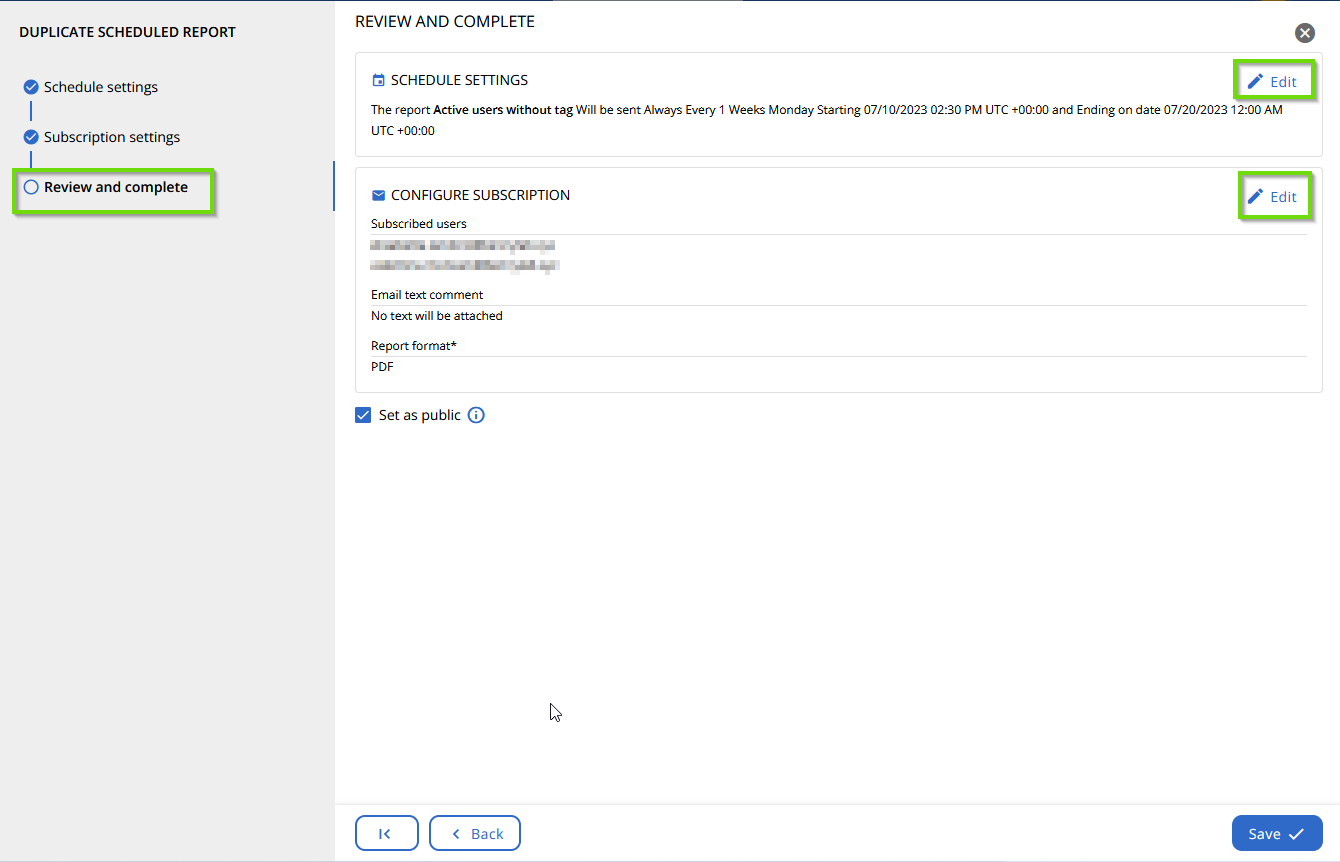La fonctionnalité « Dupliquer » est un outil qui vous permet de créer de nouveaux plannings pour des rapports existants. Cette fonctionnalité est utile pour adapter la diffusion des rapports à différents besoins, comme des abonnements quotidiens ou hebdomadaires.
Comment utiliser la fonctionnalité de duplication
Pour utiliser la fonction « Dupliquer », vous devez créer un nouveau planning pour un rapport planifié existant. Une fois le rapport dupliqué, vous avez la possibilité de modifier les paramètres de planification du nouveau rapport. Ces paramètres vous permettent de déterminer les conditions d’envoi du rapport, la récurrence et le planning spécifique.
Veuillez noter que la fonction « Dupliquer » n’est disponible que pour les « rapports planifiés ».
Dupliquer
Sélectionnez « Dupliquer » en haut à droite de l’écran.

Paramètres de planification
Indiquez ensuite les conditions de planification du rapport, comme illustré ci-dessous.

Spécifiez les conditions :
Conditions : vous pouvez décider quand envoyer le rapport selon certaines conditions. Il s’agit notamment de :
- « Toujours » : ce paramètre est utilisé si vous souhaitez toujours être notifié.
- « Est vide » : ce paramètre est utilisé si vous souhaitez être notifié uniquement si CoreView n’a pas détecté d’éléments correspondant à vos critères.
- « N’est pas vide » : ce paramètre est utilisé si vous souhaitez être notifié uniquement si CoreView a détecté des éléments correspondant à vos critères.
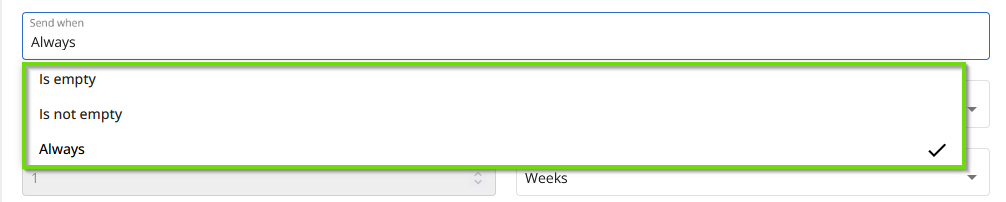
Récurrence : vous pouvez choisir d’envoyer le rapport une seule fois ou de façon récurrente.

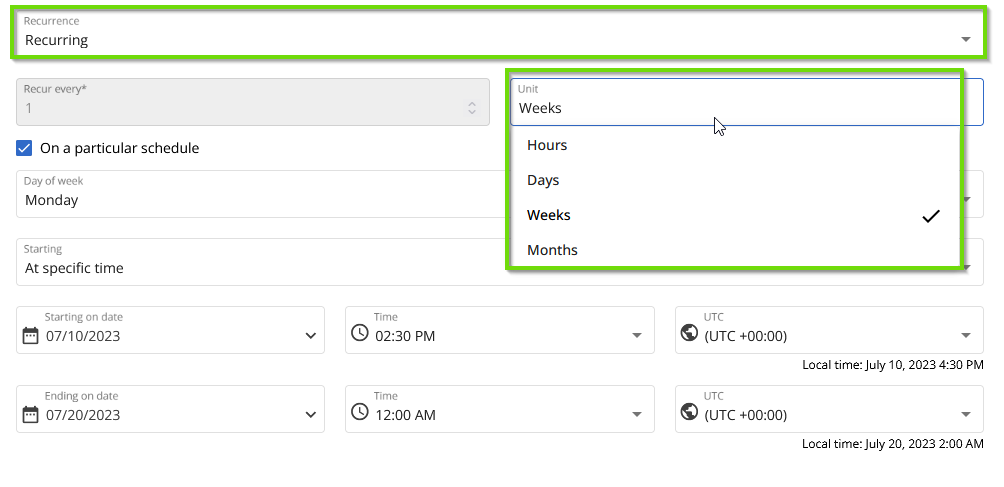
Planning : si vous souhaitez envoyer le rapport selon un planning particulier, vous pouvez cocher la case à côté de ce paramètre. Cela vous permet de spécifier l’heure à laquelle le rapport doit être envoyé. Les options incluent :
- « Maintenant » : le rapport est envoyé immédiatement.
- Date et heure spécifiques : vous pouvez sélectionner une date précise dans le calendrier, spécifier les heures de début et de fin, et choisir le fuseau horaire. Cela garantit que le rapport sera envoyé exactement au bon moment, quel que soit l’emplacement des destinataires.


Après avoir défini les conditions, la récurrence et les détails du planning pour le rapport dupliqué, cliquez sur le bouton « Suivant » pour passer à l’étape suivante.
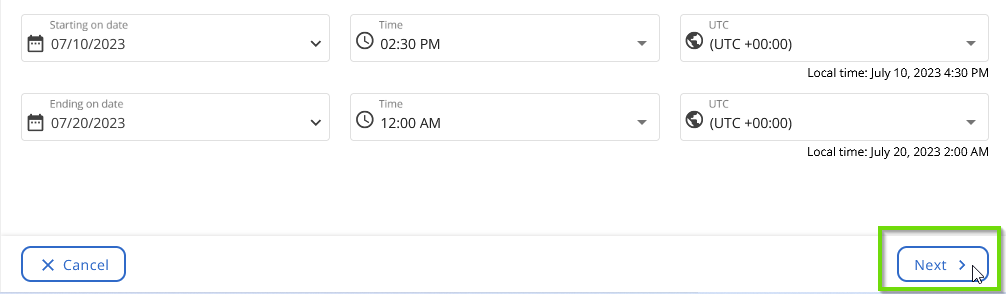
Paramètres d’abonnement
Vous accéderez à la page des paramètres d’abonnement ; ici, vous pouvez vérifier et ajuster les « paramètres d’abonnement » :
- Les adresses e-mail des utilisateurs abonnés.
- La présence de commentaires textuels (ou vous pouvez en ajouter).
- Le format du rapport.
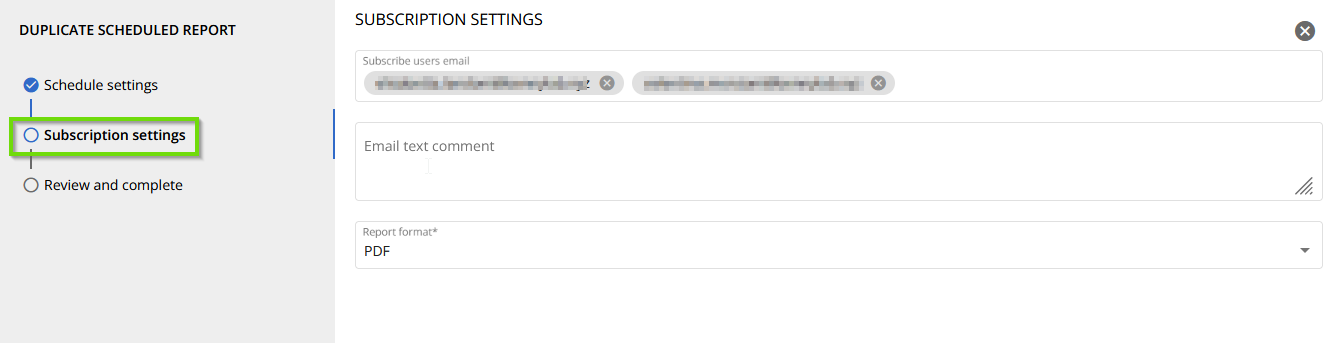
Une fois que vous avez vérifié et ajusté les « paramètres d’abonnement », cliquez sur le bouton « Suivant » situé en bas à droite de la page. Vous arriverez alors à la dernière étape, la section « Vérification et finalisation ».
Vérification et finalisation
Comme montré dans l’image ci-dessous, dans cette section, vous pouvez :
- vérifier les détails relatifs aux paramètres de planification.
- vérifier les détails liés à la configuration de l’abonnement.
- effectuer des modifications en cliquant sur le texte « Modifier » et l’icône crayon situés à droite.
- définir le rapport dupliqué comme public. En cochant la case, vous partagerez le planning avec tous les opérateurs de votre organisation. Cette fonctionnalité est utile si le rapport concerne plusieurs personnes ou équipes au sein de votre organisation.
Enfin, cliquez sur « Enregistrer » pour sauvegarder votre planning dupliqué. Le planning dupliqué apparaîtra alors dans votre section « Mes abonnements ».